Como criar e-mail no Zoho [domínio personalizado]
Descubra como criar email no Zoho e crie contas para sua equipe com um domínio personalizado
Descubra como criar email no Zoho e crie contas para sua equipe com um domínio personalizado
Não é preciso contratar um servidor dedicado só ter um e-mail com domínio personalizado. Além do GSuite e do Office 365, há soluções com planos gratuitos para você utilizar o endereço do site de sua empresa sem complicações e que podem ser configuradas rapidamente. Descubra como criar email no Zoho com domínio próprio a seguir.
O Zoho fornece duas modalidades de e-mail: com e sem domínio próprio.
A primeira opção é ideal para quem tem uma empresa ou deseja criar um e-mail profissional. Você pode criar endereços como “brunogdb@suaempresa.net” para toda a sua equipe, por exemplo.
Já a segunda alternativa é o mesmo que criar uma conta pessoal no Gmail ou Outlook, cujo endereço ficaria algo como “bruno@zohomail.com”.
O primeiro passo para criar um e-mail com domínio personalizado no Zoho Mail é realizar o cadastro no site:
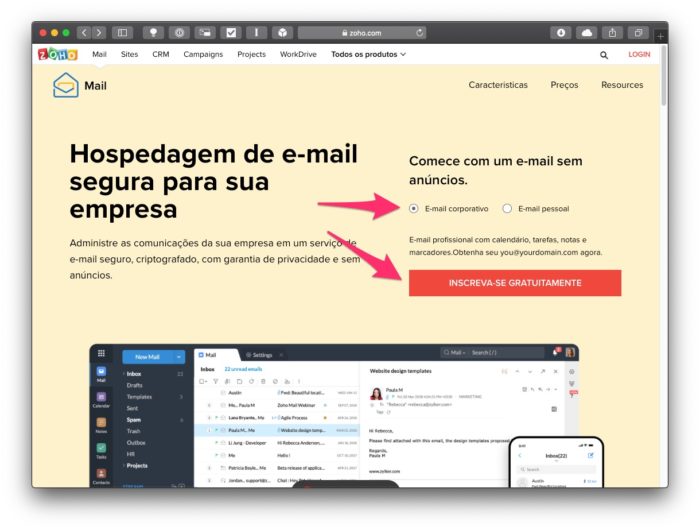
Há várias opções de plano no Zoho Mail, cada qual com seu atrativo diferente. Mas, em linhas gerais, podemos compará-los da seguinte forma:
| Plano | Gratuito | Mail Lite | Mail Premium | Workplace |
| Preço | Grátis | US$ 1/por usuário* | US$ 4/por usuário* | a partir de US$ 3* |
| Armazenamento (por usuário) | 5 GB | 5 GB | 50 GB | a partir de 30 GB |
| Ferramentas | E-mail, anotações, calendário, contato e tarefas | E-mail, anotações, calendário, contato e tarefas | E-mail, anotações, calendário, contato e tarefas | E-mail, anotações, calendário, contato e tarefas, armazenamento de arquivos e colaboração |
| Limite de usuários | 5 | Não especificado | Não especificado | Não especificado |
*Valor referente ao plano anual
Após escolher o plano, continue com o cadastro do seu Zoho Mail.
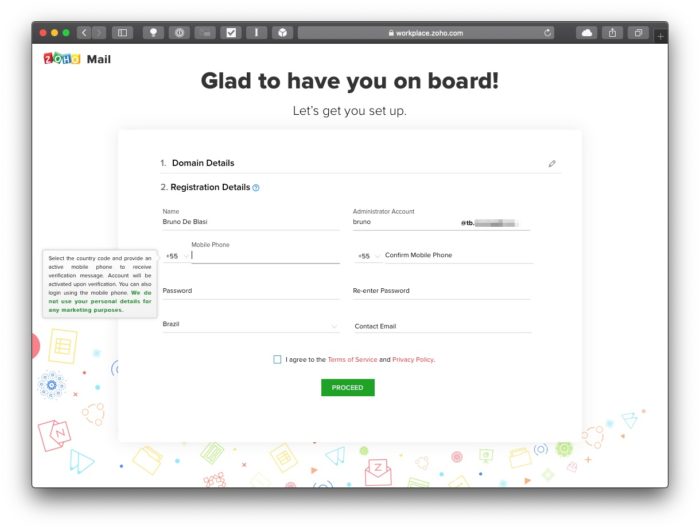
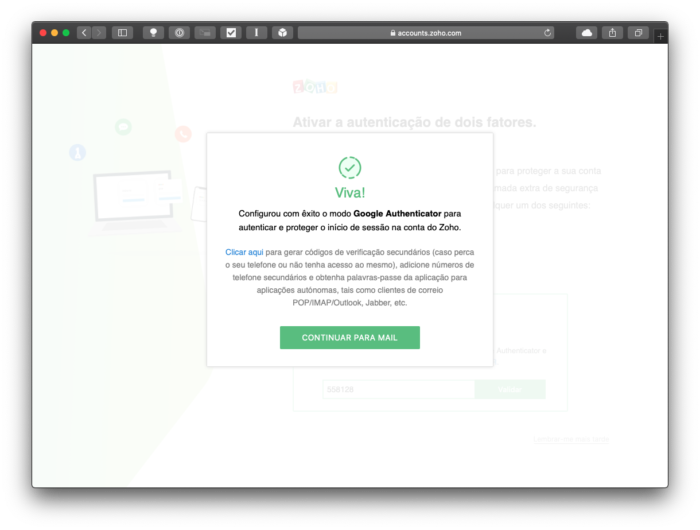
O seu cadastro foi concluído. Agora é preciso configurar o domínio no sistema.
Configurar o domínio próprio com cuidado é fundamental para que o serviço de e-mail funcione sem problemas. Por isso, é válido consultar com o seu servidor de hospedagem como os registros de DNS podem ser feitos antes de realizar o procedimento.**
Como cada gerenciador DNS – e existem vários no mercado – funciona de um jeito próprio, optamos por focar somente no passo a passo apresentado pelo Zoho Mail.
Também recomendamos que todas as instruções fornecidas pelo serviço de e-mail sejam lidas com atenção antes de qualquer ação.
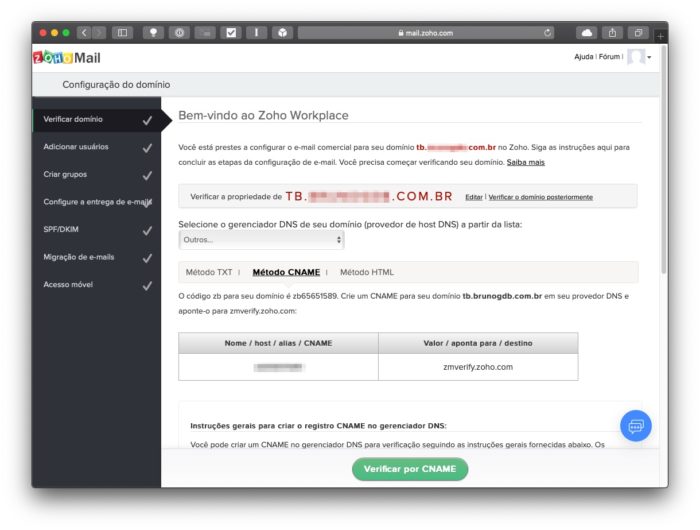
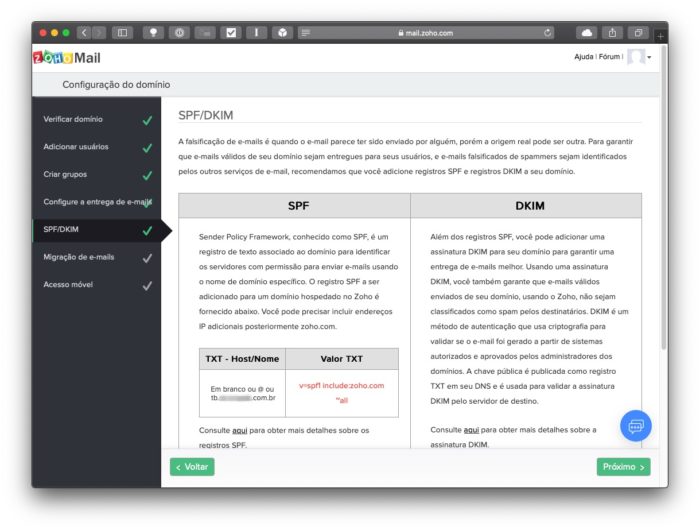
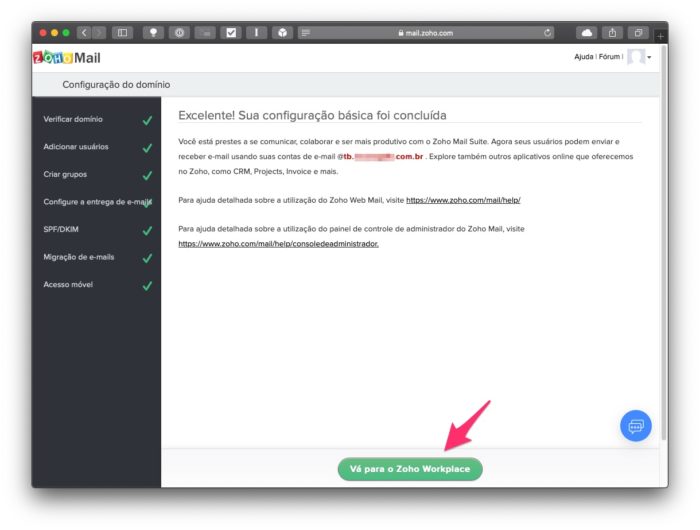
O seu domínio já está configurado para o Zoho Mail. Entretanto, é possível que leve algumas horas para que tudo funcione normalmente.
As contas de e-mail podem ser acessadas por aplicativos do Zoho Mail ou pelo próprio site do serviço. Saiba como conferir a sua caixa de entrada pelo computador:
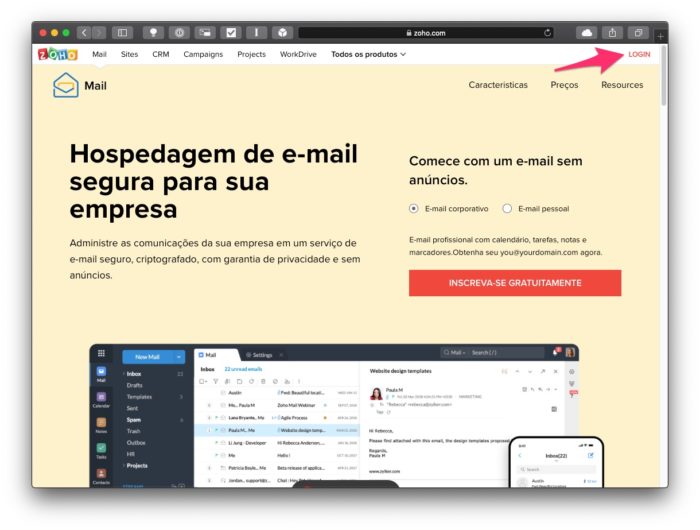
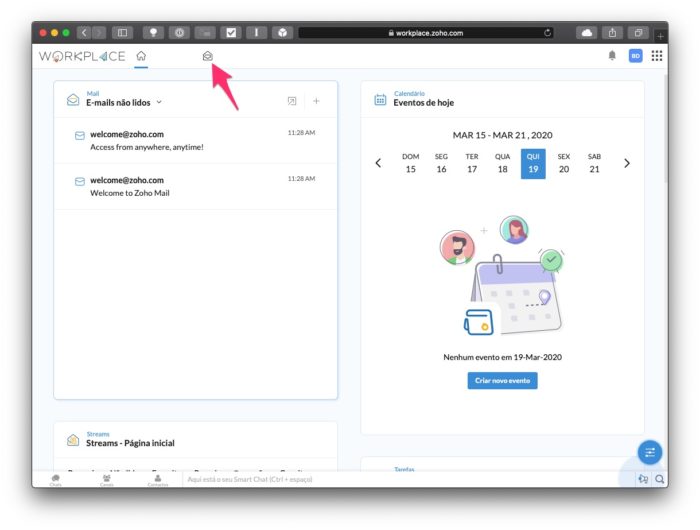
Vale lembrar que os endereços de e-mail da conta gratuita só podem ser acessados pela web.
**O Tecnoblog não se responsabiliza por eventuais problemas que possam surgir durante a configuração do domínio.